- Del 1. Slik gjenoppretter du slettede bilder fra SD-kort på Android-telefon med FoneLab Android Data Recovery
- Del 2. Slik gjenoppretter du slettede bilder fra SD-kort på Android-telefon med Fonelab Data Retriever
- Del 3. Hvordan gjenopprette slettede bilder fra SD-kort på Android-telefon fra sikkerhetskopifiler
- Del 4. Vanlige spørsmål om gjenoppretting av slettede filer fra SD-kort Android
Gjenopprett tapte / slettede iPhone-data, inkludert bilder, kontakter, videoer, filer, anropslogg og mer data fra SD-kortet eller enheten din.
Gjenopprette tapte / slettede data fra datamaskin, harddisk, flash-stasjon, minnekort, digitalt kamera og mer.
Slik gjenoppretter du slettede bilder fra SD-kort på Android-telefon
 Postet av Lisa Ou / 11. januar 2022 09:00
Postet av Lisa Ou / 11. januar 2022 09:00Selv om den er så liten i sin faktiske størrelse, kan denne brikken være ganske nyttig for Android-brukere, denne tingen kalles et SD-kort. SD-kort kan finnes i et kamera, smarttelefon, GPS-gadget, blu-ray-spillere, nettbrett, videospillkonsoller og mange andre elektroniske enheter. Deres tilpasningsevne når det gjelder størrelse og kapasitet har gjort dem til et must for lagring. Denne lille brikken kan også hjelpe oss med å lagre bilder som vi virkelig elsker å ha en kopi av, viktige filer og mange flere.
Med FoneLab for Android vil du gjenopprette tapte / slettede iPhone-data, inkludert bilder, kontakter, videoer, filer, anropslogg og mer data fra SD-kortet eller enheten din.
- Gjenopprett bilder, videoer, kontakter, WhatsApp og mer data med letthet.
- Forhåndsvis data før gjenoppretting.
- Android-telefon- og SD-kortdata er tilgjengelige.
Men hvis du har lagret bildene dine her, slettet dem ved et uhell og også fjernet dem fra galleriet ditt, kan det være et problem. Ikke sant? Bra du har kommet så langt, for nedenfor er måtene å gjenopprette bilder fra et SD-kort på Android-telefonen din.
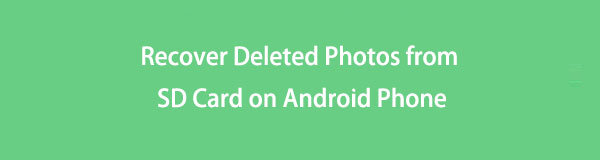

Guide List
- Del 1. Slik gjenoppretter du slettede bilder fra SD-kort på Android-telefon med FoneLab Android Data Recovery
- Del 2. Slik gjenoppretter du slettede bilder fra SD-kort på Android-telefon med Fonelab Data Retriever
- Del 3. Hvordan gjenopprette slettede bilder fra SD-kort på Android-telefon fra sikkerhetskopifiler
- Del 4. Vanlige spørsmål om gjenoppretting av slettede filer fra SD-kort Android
Del 1. Slik gjenoppretter du slettede bilder fra SD-kort på Android-telefon med FoneLab Android Data Recovery
En måte å gjenopprette slettede bilder fra SD-kortet på Android-telefonen din er å bruke FoneLab Android Data Recovery. Det er et verktøy som er omfattende, effektivt og enkelt å bruke. Med den kan du gjenopprette bilder, kontakter, videoer, filer, anropslogger og mer data fra enheten eller SD-kortet. Med dette Android-datagjenopprettingsprogrammet kan du gjenopprette alle dine tapte bilder fra Android-enheten, SD-kortet eller SIM-kortet ditt på få minutter.
Så dette kan sikkert hjelpe deg med å gjenopprette bildene dine fra SD-kortet ditt som du utilsiktet har slettet eller forsvunnet på Android-telefonen din. Trinnene nedenfor vil lede deg til å gjenopprette bilder fra Android-telefonens SD-kort ved hjelp av verktøyet.
Trinn for hvordan du gjenoppretter slettede bilder fra SD-kort på Android-telefon med FoneLab Android Data Recovery:
Med FoneLab for Android vil du gjenopprette tapte / slettede iPhone-data, inkludert bilder, kontakter, videoer, filer, anropslogg og mer data fra SD-kortet eller enheten din.
- Gjenopprett bilder, videoer, kontakter, WhatsApp og mer data med letthet.
- Forhåndsvis data før gjenoppretting.
- Android-telefon- og SD-kortdata er tilgjengelige.
Trinn 1Først av alt, gå til den offisielle siden til FoneLab Android Data Recovery for å laste ned og installere den på datamaskinen din. Den starter automatisk etter installasjonsprosessen. Klikk på i grensesnittet Android Data Recovery.

Trinn 2Deretter, for å gjenkjenne telefonen din, må du først aktivere USB-feilsøking på den. Hvis du ikke allerede har gjort det, åpner du USB-feilsøkingsmodusen på Android-telefonen din ved å følge instruksjonene på skjermen, som vil variere avhengig av hvilket Android-system du bruker.
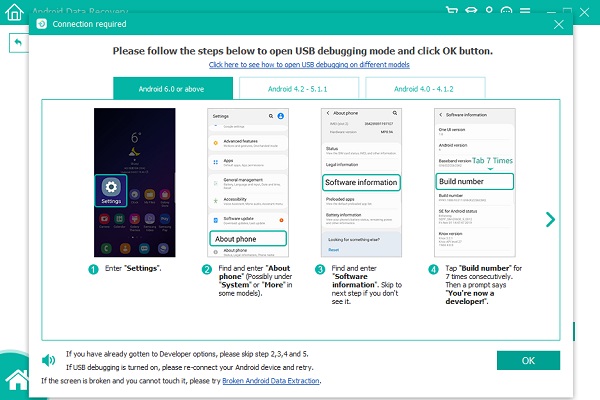
Trinn 3Etter det vil du se alle tilgjengelige filtyper på SD-kortet ditt. Siden du skal gjenopprette slettede bilder, merk av i boksen ved siden av Galleri or Bildebibliotek under Mediefiltype, eller du kan gjøre begge deler. Klikk deretter neste.
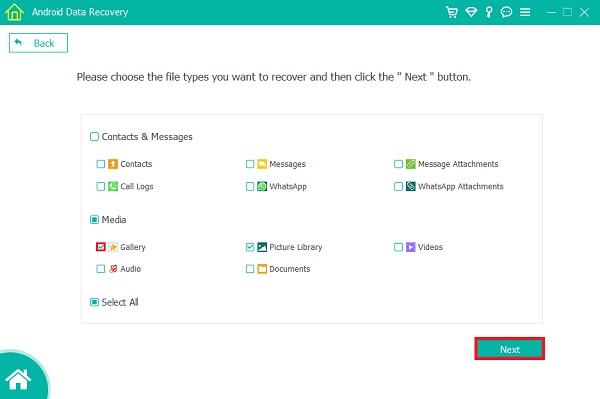
Trinn 4Deretter må programmet få tillatelse til å lese data fra Android-telefonen din. Den vil be deg om å roote telefonen. Hvis du ikke allerede har rootet enheten din, vil verktøyet be deg om å laste ned en rooting-app for å hjelpe deg. Etter at programmet har blitt installert, vil du motta en popup-melding som ber deg om å tillate/autorisere/gi tillatelse. Hvis det ikke vises noe slikt popup-vindu, prøv igjen ved å klikke Prøv på nytt.
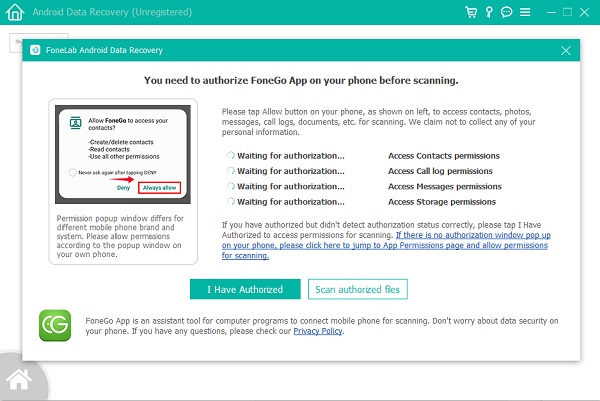
Trinn 5Etterpå kan du nå se og hente bilder som har blitt slettet ved et uhell eller gått tapt. For å se hvilke gjenstander som kan gjenopprettes, klikk på det gjenopprettede innholdet i venstre kolonne én etter én. Velg deretter hvilke du vil lagre på datamaskinen. Og til slutt, klikk Gjenopprette.

Det er slik du kan gjenopprette slettede bilder fra SD-kortet ditt på Android-telefonen til datamaskinen din ved å bruke det alternative verktøyet du kan stole på, FoneLab Android Data Recovery. Du kan alltid bruke dette verktøyet når du sliter med å gjenopprette bildene dine. I neste del er det et annet alternativ som du kan bruke til å gjenopprette tapte eller slettede bilder fra et SD-kort på en Android-telefon.
Med FoneLab for Android vil du gjenopprette tapte / slettede iPhone-data, inkludert bilder, kontakter, videoer, filer, anropslogg og mer data fra SD-kortet eller enheten din.
- Gjenopprett bilder, videoer, kontakter, WhatsApp og mer data med letthet.
- Forhåndsvis data før gjenoppretting.
- Android-telefon- og SD-kortdata er tilgjengelige.
Del 2. Slik gjenoppretter du slettede bilder fra SD-kort på Android-telefon med Fonelab Data Retriever
FoneLab Data Retriever er et annet alternativt verktøy som FoneLab også tilbyr. Hvis du ser etter en annen erstatning som du kan bruke til å gjenopprette slettede filer fra SD-kort på Android, har vi FoneLab Data Retriever. Det er en pålitelig og effektiv løsning for å gjenopprette slettede eller tapte data som bilder, videoer, lyd, e-post, dokumenter og mer fra en Windows/Mac-datamaskin, harddisk, flash-stasjon, minnekort, digitalkamera og andre enheter.
Du trenger ikke bekymre deg hvis du har slettet bildene dine fra SD-kortet på Android-telefonen. Ta dem tilbake med dette verktøyet. Verktøyet passer perfekt for ditt behov for å gjenopprette bildene dine fra SD-kortet eller minnekortet på Android-telefonen din. Slik kan du bruke dette verktøyet til å gjenopprette tapte og slettede filer.
Trinn for hvordan du gjenoppretter slettede bilder fra SD-kort på Android-telefon med FoneLab Data Retriever:
FoneLab Data Retriever - Gjenopprett tapte / slettede data fra datamaskin, harddisk, flash-enhet, minnekort, digitalkamera og mer.
- Gjenopprett bilder, videoer, kontakter, WhatsApp og mer data med letthet.
- Forhåndsvis data før gjenoppretting.
Trinn 1Til å begynne med, last ned og installer verktøyet FoneLab Data Retriever på datamaskinen din. Når installasjonsprosessen er fullført, startes den automatisk. Du kan koble Android-telefonen din direkte til SD-kortet. Eller skaff deg en kortleser, og sett inn SD-kortet ditt i den. Koble deretter leseren til datamaskinen.

Trinn 2Etterpå velger du filtypen du vil gjenopprette. Siden slettede bilder du leter etter og ønsker å gjenopprette, fyller du boksen med en hake ved siden av Bilde-alternativet ved å klikke på det. Eller du vil kanskje Sjekk alle filtyper, klikk i boksen ved siden av. Klikk deretter på Skann.
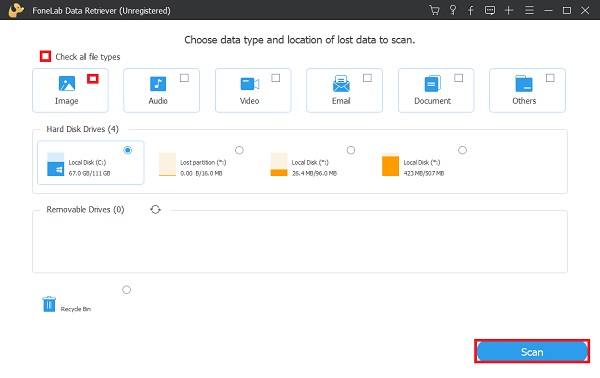
Trinn 3Vent til skanneprosedyren er fullført. Hvis filene du ønsker å gjenopprette fortsatt mangler, klikker du på Dypt Søk øverst i hjørnet av verktøyets hovedgrensesnitt.
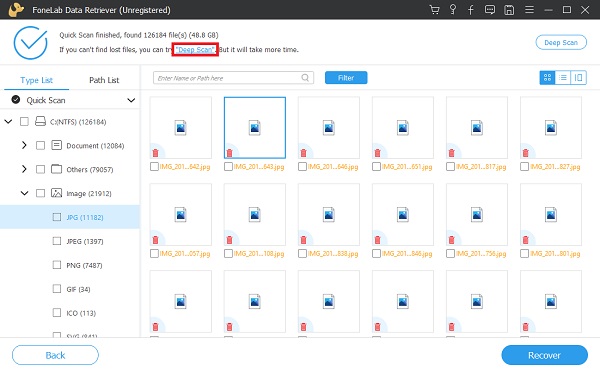
Trinn 4Deretter kan du nå velge filene du vil gjenopprette ved å merke av i boksen ved siden av filens navn. Når du er ferdig med å velge filene, kan du nå klikke på Gjenopprette.
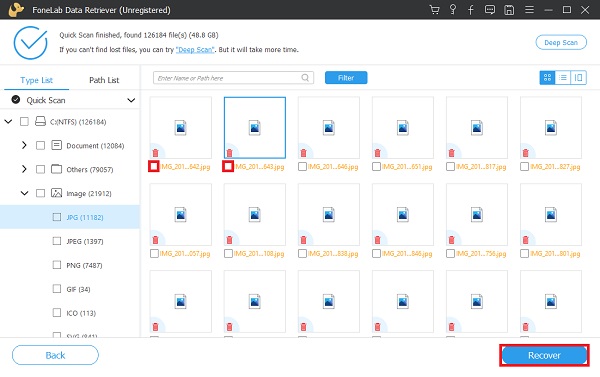
Og det er det! Du har nå gjenopprettet slettede filer fra SD-kortet ditt ved hjelp av dette gode verktøyet, FoneLab Data Retriever. Du kan nå se filene som ble gjenopprettet. Sikkerhetskopierte du bildene dine fra en sikkerhetskopifil, for eksempel Google Disk? Det er gode nyheter hvis ja. Det kan være lurt å gjøre følgende metode hvis du faktisk gjør det.
FoneLab Data Retriever - Gjenopprett tapte / slettede data fra datamaskin, harddisk, flash-enhet, minnekort, digitalkamera og mer.
- Gjenopprett bilder, videoer, kontakter, WhatsApp og mer data med letthet.
- Forhåndsvis data før gjenoppretting.
Del 3. Hvordan gjenopprette slettede bilder fra SD-kort på Android-telefon fra sikkerhetskopifiler
Google har utviklet en ny funksjon der du kan sikkerhetskopiere og synkronisere filene dine på den, det er Google Drive. Du kan velge hvilke filer du vil lagre i og hente dem når du trenger dem gjennom denne fillagringen. Hvis du har sikkerhetskopiert eller lastet opp bildene dine på Google Disk, kan du raskt hente de slettede bildene tilbake ved å laste dem ned. Så du trenger ikke å bli knust hvis du har slettet bildene dine. For også å gjøre det, må du ha en internettforbindelse. Så nedenfor er trinnene du skal følge for å gjøre denne metoden.
Trinn for hvordan du gjenoppretter slettede bilder fra Google Disk-sikkerhetskopier:
Trinn 1Til å begynne med åpner du Google Disk-appen som ble installert på Android-telefonen din.
Trinn 2Søk deretter og velg filene du vil få tilbake fra menyen.
Trinn 3Trykk deretter på de tre prikkene øverst til høyre på skjermen. Til slutt, trykk på Last ned-alternativet.
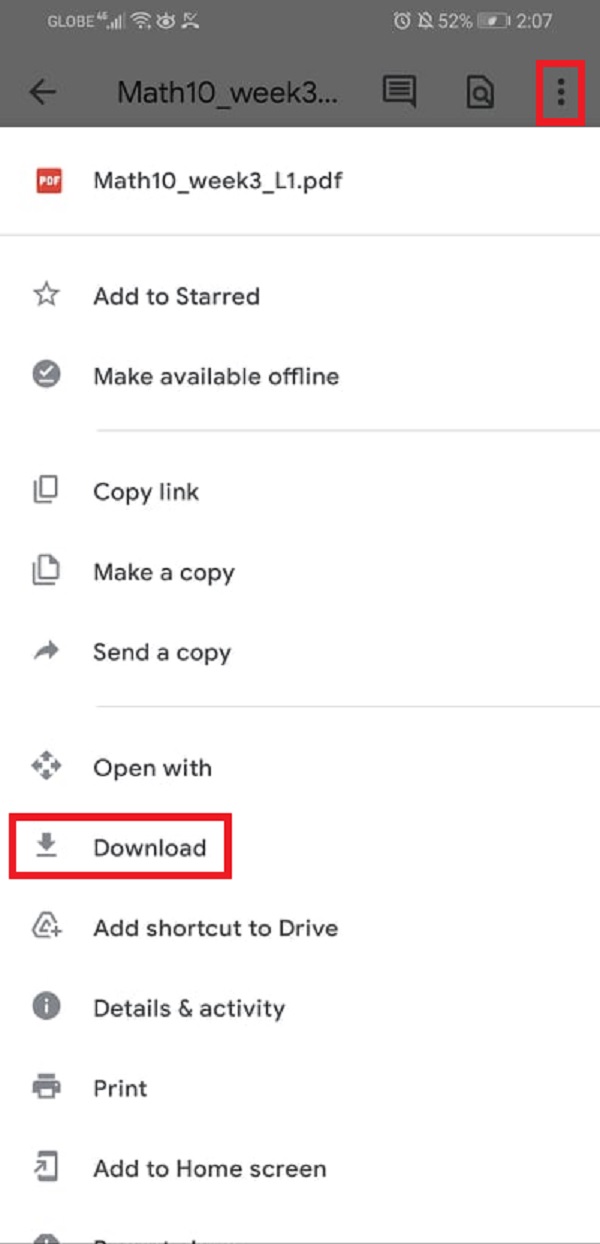
En annen, du kan gjenopprette slettede filer fra Google Drives papirkurv-mappe. Denne prosessen er bare mulig hvis du slettet de sikkerhetskopierte bildene dine direkte på Google Disk. Hvis ikke, holder ikke dette. Ikke desto mindre er trinnene nedenfor for hvordan du gjenoppretter de slettede bildene fra Google Drives søppelbøtte.
Trinn for hvordan du gjenoppretter slettede bilder fra Google Drives papirkurv-mappe:
Trinn 1Først av alt, åpne Google Disk-appen på telefonen din. Trykk deretter på menyikonet øverst til venstre på skjermen.
Trinn 2Deretter vil du se papirkurven. Trykk på den. Og du vil se alle de slettede filene fra Google Disk.
Trinn 3Velg alle filene du vil gjenopprette. Trykk deretter på de tre prikkene øverst til høyre på skjermen. Til slutt trykker du på Gjenopprett-alternativet. Og det er det!
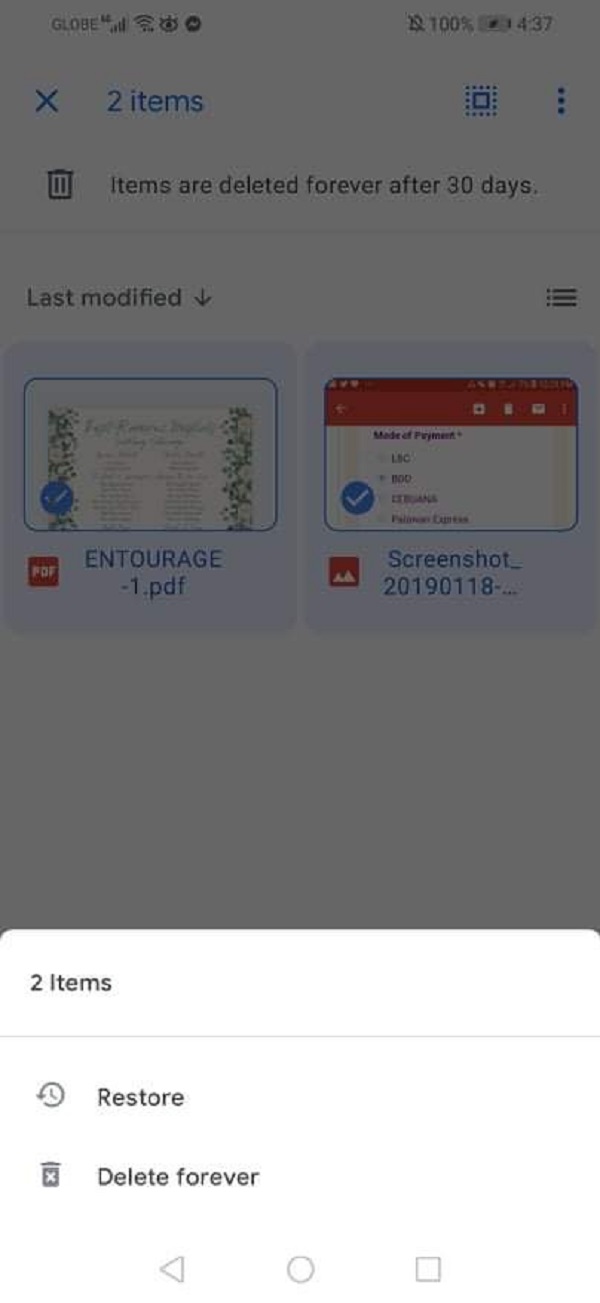
Det er slik du kan gjenopprette eller laste ned slettede bilder fra Google Disk når du har sikkerhetskopiert dem. Du kan også gjenopprette når du ved et uhell sletter dem på selve Google Disk.
Del 4. Vanlige spørsmål om gjenoppretting av slettede filer fra SD-kort Android
Hvorfor er det mulig å gjenopprette tapte bilder?
Når du sletter filer fra SD-kortet ditt, slettes de ikke permanent. Til tross for at plassen frigjøres, forblir de slettede filene så lenge ingen ekstra data er lagret.
Er det mulig å gjenopprette bilder som er slettet fra et SD-kort?
Selvfølgelig ja! Når du har tatt en sikkerhetskopi fra Android-telefonen din, kan du enkelt sikkerhetskopiere og gjenopprette de slettede dataene fra telefonen, inkludert dataene fra SD-kortet.
For å oppsummere, vil det alltid være en måte å gjenopprette slettede bilder fra et SD-kort på Android-telefon. Faktisk er veiledningen ovenfor bare noen av metodene. Men hvis du vil ha et perfekt program for at bekymringen din skal komme seg, FoneLab Android Data Recovery og FoneLab Data Retriever er to av de beste verktøyene du kan bruke. For den har den beste ytelsen samtidig gode funksjoner som du kan bruke. Likevel vil det alltid være din avgjørelse.
FoneLab Data Retriever - Gjenopprett tapte / slettede data fra datamaskin, harddisk, flash-enhet, minnekort, digitalkamera og mer.
- Gjenopprett bilder, videoer, kontakter, WhatsApp og mer data med letthet.
- Forhåndsvis data før gjenoppretting.
